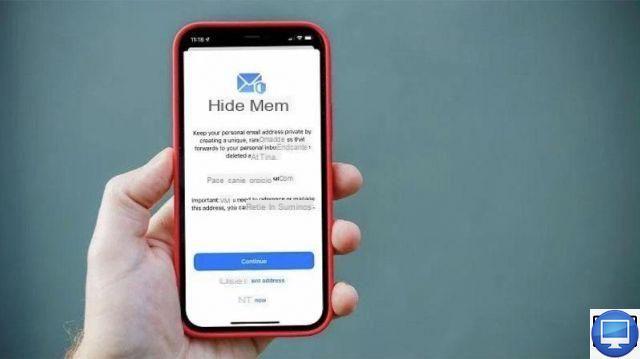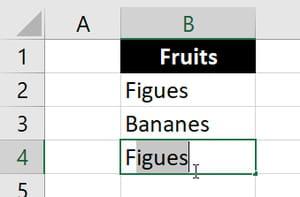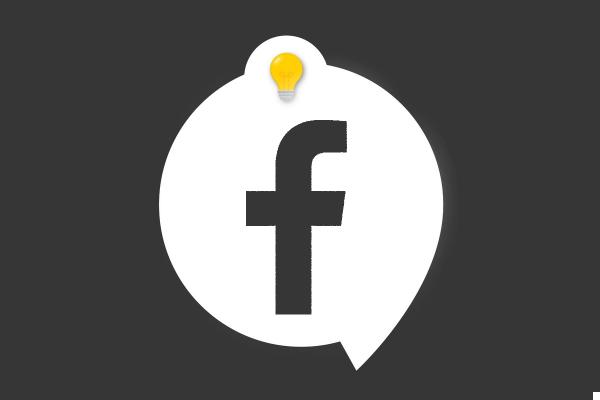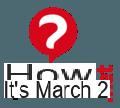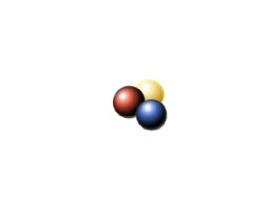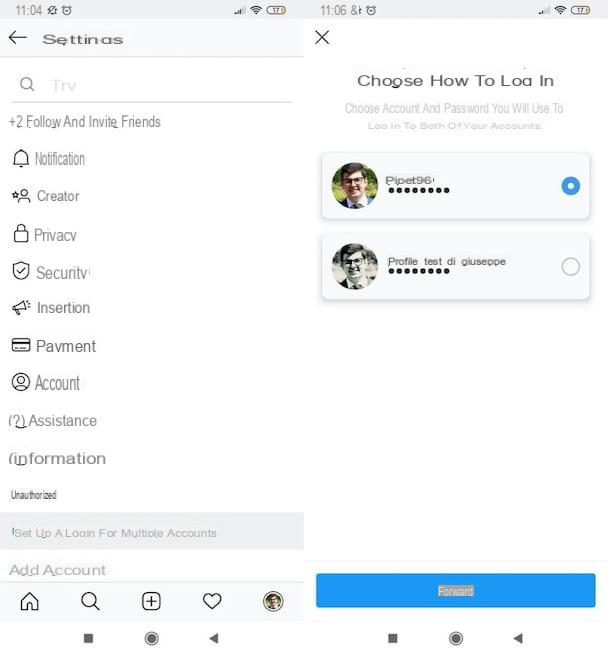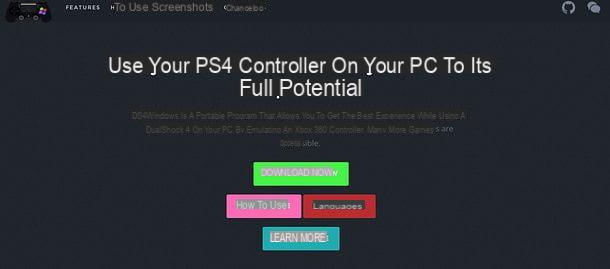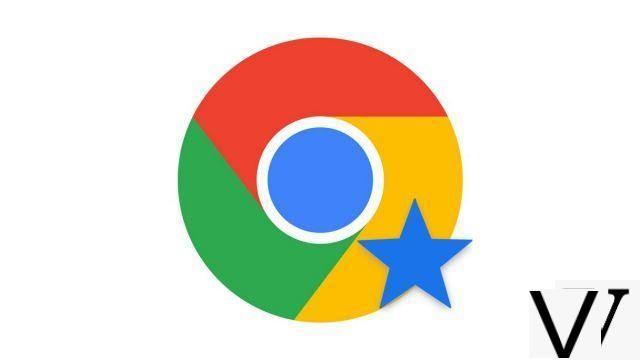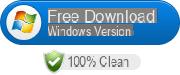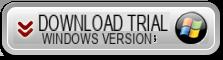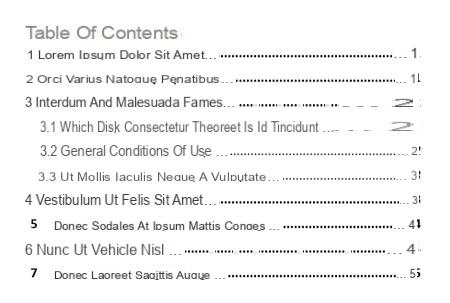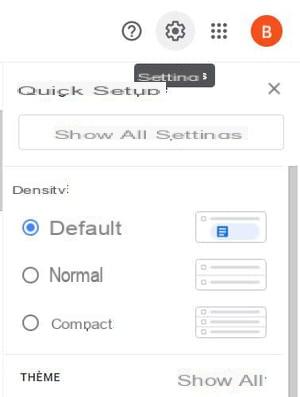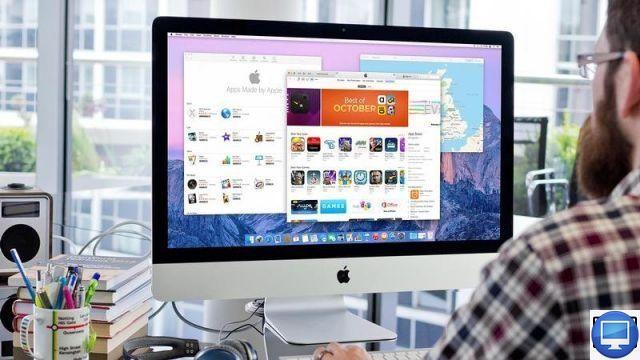
Se tivéssemos que definir o Mac em uma palavra, diríamos simplicidade. De fato, seja um iMac ou um MacBook (Pro e Air), essa joia da tecnologia é muito fácil de configurar e adotar. Ele oferece uma interface clara e um sistema operacional intuitivo que torna a experiência ainda mais agradável.
Um computador desse tipo tem tantos recursos que seria incrível se você conhecesse todos os seus segredos. Atalhos, novos recursos ou truques pouco conhecidos, você pode se surpreender com quantas coisas você pode fazer em um Mac.
Neste artigo, selecionamos as dicas e truques para você que são considerados os melhores em High Sierra e Mojave. Também escolhemos 6 dos novos recursos que estão chegando ao Catalina, o novo macOS planejado para o início do ano letivo.
Novos recursos que vêm com Catalina
Durante sua última Keynote em junho, a Apple revelou o Catalina, seu novo sistema operacional que será lançado em setembro de 2019. Aqui estão alguns dos novos recursos desta atualização de outono.
- Sidecar: graças ao Sidecar será possível usar seu iPad como uma segunda tela. Você também pode usá-lo como um dispositivo de controle (tablet gráfico, por exemplo).
- A ferramenta Localizar: é uma fusão entre Find My Friends e Find My Phone. Para encontrar seu iPhone, em vez de trabalhar por Wi-Fi, seu Mac enviará sinais Bluetooth para seu iOS. É um processo que aumenta suas chances de encontrá-lo, e a Apple afirma que é seguro.
- Modo escuro: sua tela mudará a aparência automaticamente com base no brilho ou no tempo. A tela escurecerá à noite e clareará pela manhã.
- Mail: com o macOS Catalina, gerenciar seus e-mails e mensagens será mais fácil. Você pode bloquear seus correspondentes colocando-os na lista negra, silenciar notificações e selecionar seus e-mails em lotes com o toque do dedo.
- O fim do iTunes: sua biblioteca de músicas do iTunes está prestes a desaparecer, ela será substituída por três aplicativos: Música, Podcasts e TV.
- Tecnologia assistiva: O controle de voz permitirá que pessoas que não têm a capacidade de usar seus dispositivos de entrada tradicionais (teclados, etc.) os gerenciem por voz.
Os melhores truques no macOS Mojave
Em setembro de 2018, muitos novos recursos interessantes chegaram ao Mojave. Aqui, vamos revelar 8 deles para você.
1
Modo escuro
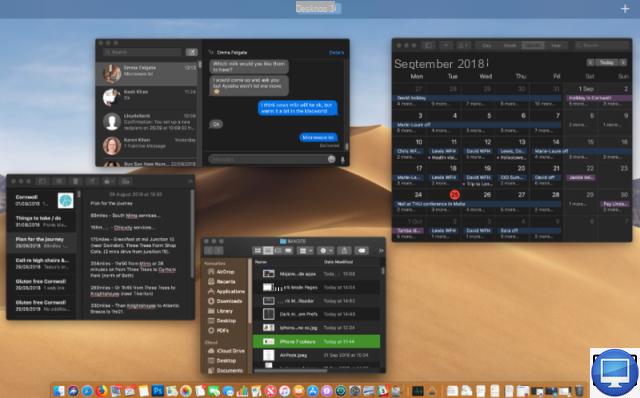
- Preço indicado:
O modo escuro escurece sua tela para tornar sua navegação muito mais agradável e repousante para seus olhos.
Está disponível desde 2015 no El Capitan, mas esta atualização oferecida no Mojave o tornou mais suave e eficiente.
Para ativar o tema escuro no seu Mac, vá para o Maçãaberto Preferências do Sistemae clique na guia geral.
Então vá para apparence e, entre as duas imagens, selecione a menos vívida.
Observe que o Modo Escuro não funciona com o Pages ou no Safari.
2Hemorróidas
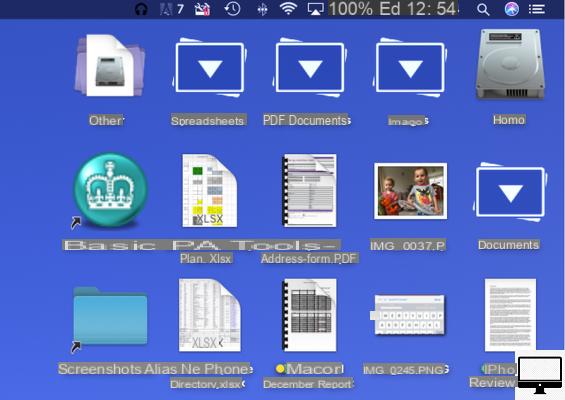
- Preço indicado:
Use o Stacks para organizar sua área de trabalho criando pilhas de arquivos e categorizando-os. Você também poderá sincronizar as áreas de trabalho de diferentes Macs e acessar documentos por meio de seus dispositivos iOS.
Para ativar as baterias, vá para a guia apresentação na barra de menus do Finder e clique em Usar baterias.
Por padrão, as pilhas são agrupadas de acordo com seu tipo, como PDF, capturas de tela, imagens... Então cabe a você gerenciar sua organização.
3Escritório dinâmico

- Preço indicado:
Se você gosta do modo escuro do Mojave, deve adorar seus novos papéis de parede dinâmicos. Você tem duas opções, o papel de parede com tema do Deserto de Mojave e o chamado Solar Gradients.
O que há de tão especial neles? Eles mudam de aparência à medida que o dia ou a noite avançam. Assim, assim que o sol se põe, ou nasce, a iluminação da tela e o papel de parede mudam automaticamente.
Para configurar o Hot Desktop, vá para Preferências e vá para a aba Desktop e protetores de tela. Em seguida, certifique-se de que a opção escritório estiver selecionado, finalmente escolha o papel de parede Mojave Dynamic.
4
Um olhar
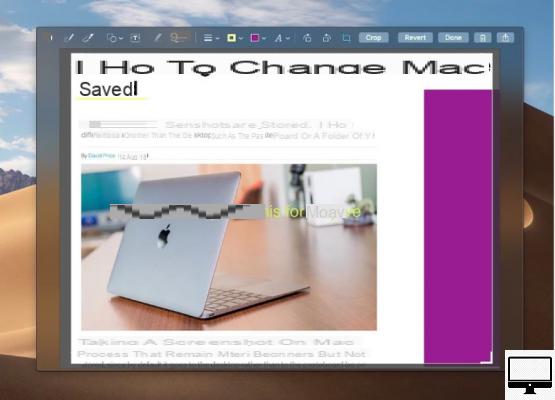
- Preço indicado:
O Quick Look é uma maneira conveniente e rápida de identificar os arquivos que você está procurando sem precisar abri-los.
Quando o Yosemite foi lançado em 2014, a Apple adicionou ferramentas de marcação ao aplicativo Mail, entre outras coisas, para que você pudesse editar rapidamente imagens ou PDFs sem usar Fotos ou Visualização.
Agora, com o Mojave, os usuários de Mac têm acesso a esses instrumentos e muito mais por meio do Quick Look.
Para acessá-lo, primeiro localize o arquivo que deseja editar Finder e pressione a barra de espaço para abrir a visualização rápida.
Em seguida, para exibir as ferramentas de marcação e editar seu documento, clique no botãoícone de lápis em um círculoe, em seguida, acabado.
Esta é uma vantagem real se você precisar preencher ou assinar um documento PDF.
5Vista de galeria
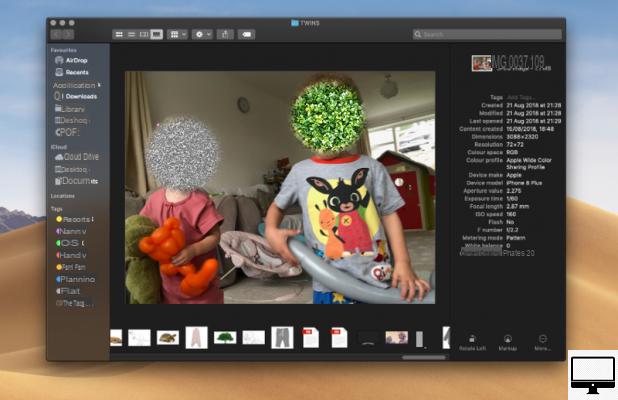
- Preço indicado:
A Visualização da Galeria substitui o recurso Cover Flow. Está no mesmo espírito do Fotos, porém é muito mais completo.
Ao abrir o modo Galeria, à direita da imagem são exibidos os metadados: data de criação, tamanho, cor e muito mais. Com isso e as ferramentas de marcação oferecidas, faça edições simples em suas fotos com facilidade.
6Ações rápidas
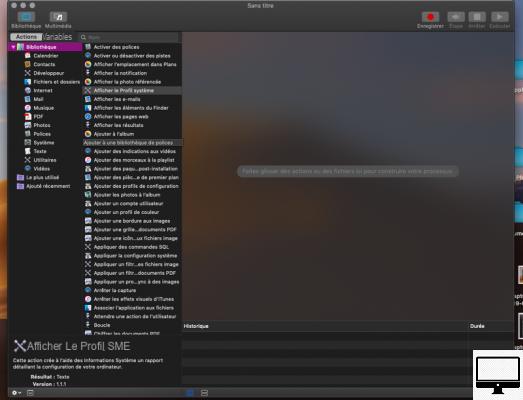
- Preço indicado:
Para automatizar algumas de suas ações e trabalhar em arquivos diretamente do Finder, a Apple implementou Ações rápidas.
São instrumentos como Girar, Marcar, Criar PDF…., disponíveis por padrão no painel de visualização.
Para configurá-los, abra o aplicativo AutomatorClique em Arquivo depois Novo Documento.
Então escolha Ações rápidas e clique Selecionar para adicionar ações ao seu processo. Finalmente, vá para Arquivo depois Enregistrer.
Para aplicar sua ação rápida, clique com o botão direito do mouse em sua imagem ou documento e escolha Ações rápidas.
7Captura de tela
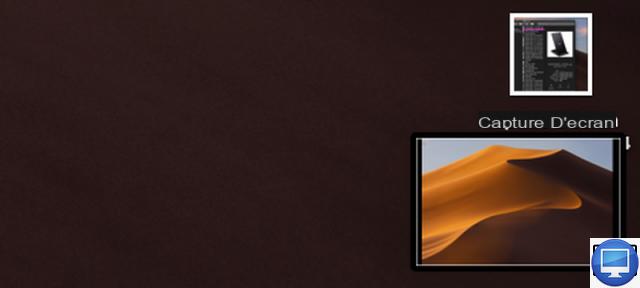
- Preço indicado:
Para fazer uma captura de tela na versão Mojave, deixe de lado a combinação clássica Pedido + Maio + 3 ou 4. Agora pressione Pedido + Maio + 5 simultaneamente.
Em seguida, serão exibidas diferentes propostas em forma de ícones, cada uma representando um tipo de captura ou gravação: tela inteira, janela, parte específica. Tudo o que você precisa fazer é selecionar o de sua preferência.
Sua captura de tela aparecerá no pequeno canto inferior direito da tela.
8Câmera de continuidade
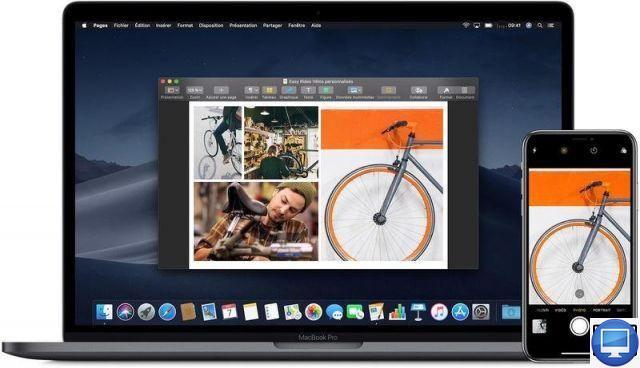
- Preço indicado:
Com o recurso Continuidade, tire uma foto (ou digitalize um documento) com seu iPhone e ela aparecerá automaticamente no seu Mac. Dessa forma, você não precisará mais importar suas imagens por conta própria.
Na barra de menus FinderClique em Ediçãová em frente Insira do seu iPhone ou iPad em seguida, selecione tirar fotos. Se você estiver satisfeito com a foto, toque em Usar imagem para fazê-lo aparecer.
9Os melhores truques do macOS High Sierra e anteriores

- Preço indicado:
Aqui estão 19 dicas que você deve saber sobre o macOS Sierra que também funciona em versões mais antigas.
10Impedir que os vídeos sejam reproduzidos automaticamente no Safari
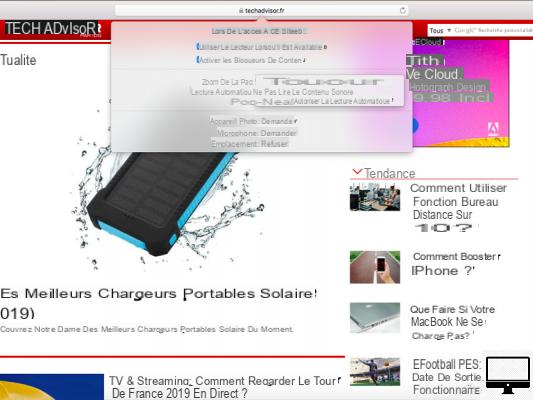
- Preço indicado:
Com o Safari 11, é possível desativar a reprodução automática de vídeo.
Para isso, clique em Safári em seguida Configurações para este site. Na janela pop-up que aparece, selecione AutoPlay, você tem três opções:
- Sempre permitir reprodução automática
- Não reproduza conteúdo de som
- Nunca permitir reprodução automática
Não reproduza conteúdo de som bloqueia vídeos que contêm áudio.
Para não impedir o acesso a nenhum vídeo, verifique Nunca permitir reprodução automática.
Criar um GIF
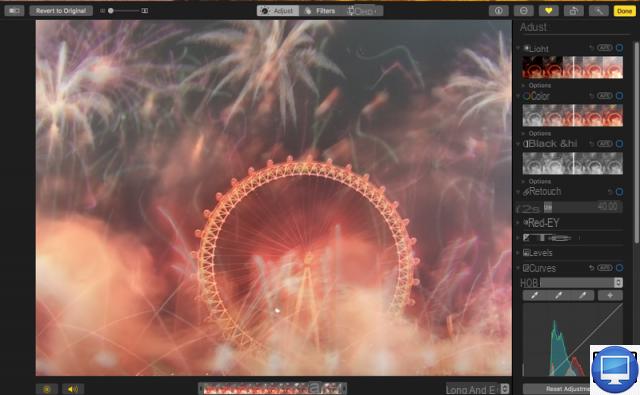
- Preço indicado:
No Sierra, transforme sua Live Photo em um GIF ou dê a ela um efeito de salto ou loop.
Para fazer isso, abra sua foto com Edição e no menu suspenso selecione ressalto.
Se você tiver uma foto ao vivo de um fogo de artifício, recomendamos o efeito laço.
12Fixar notas importantes
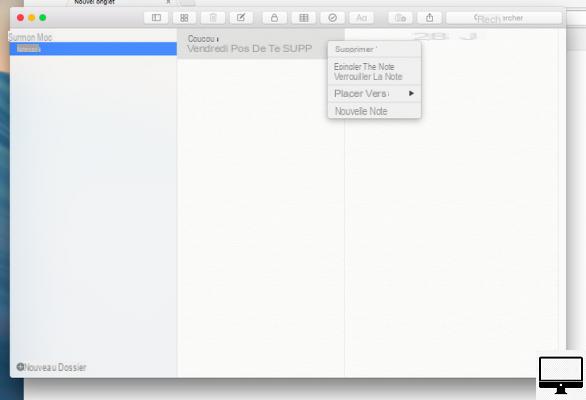
- Preço indicado:
Para melhor organização, é possível fixar uma nota. Para fazer isso, basta clicar com o botão direito do mouse e escolher Afixar nota. Você também pode protegê-lo com uma senha.
13Pesquisar voos no Spotlight
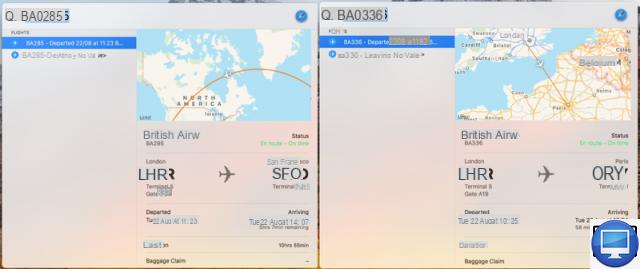
- Preço indicado:
Se você souber o número do voo do seu cônjuge ou amigo, é fácil encontrar esse tipo de informação através do Spotlight.
Basta pressionar as teclas cmd + barra de espaço e digite o número.
O Spotlight não apenas informará quando o avião decolou ou quando chegará ao destino, mas também mostrará onde está o progresso do voo ao vivo.
14Altere as configurações do sistema do seu Mac com a Siri
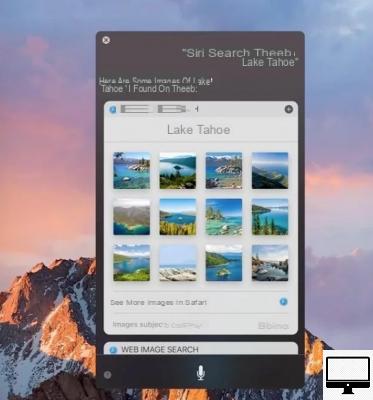
- Preço indicado:
Economize tempo usando a Siri em vez de navegar pelos menus Preferências do Sistema para encontrar a configuração que você precisa.
Ative a Siri pressionando cmd + barra de espaço e depois diga, por exemplo, Ativar bluetooth para ativar o chip Bluetooth.
15Copie e cole entre diferentes dispositivos Apple
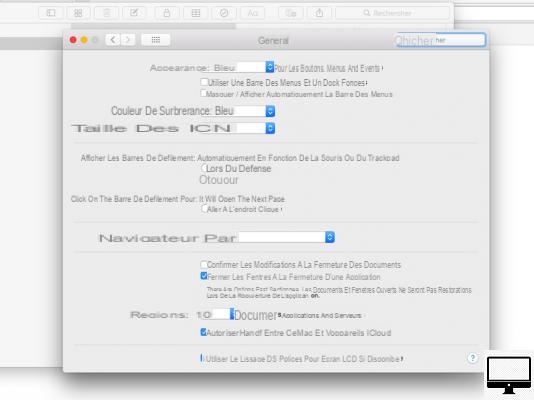
- Preço indicado:
Universal Clipboard é uma extensão do Continuidade introduzida no Mac OS X ElCapitan. Com ele, copie elementos (texto, imagens, fotos) de seus dispositivos macOS ou iOS e cole-os em outros dispositivos sem usar o AirDrop.
A única coisa que você precisa fazer é ativar o Handoff e entrar com os mesmos IDs da Apple em seus dispositivos.
Para fazer isso, vá para MaçãEm Preferências do Sistema clique geral e certifique-se de que a opção Permitir transferência entre este mac e seus dispositivos de nuvem é verificado. No seu iPhone, vá para configurações, geralDepois ativar Handoff.
Agora copie seu texto (ou imagem), ele será adicionado diretamente à área de transferência do seu dispositivo próximo e você só precisa colá-lo.
16Sincronize sua área de trabalho em vários Macs
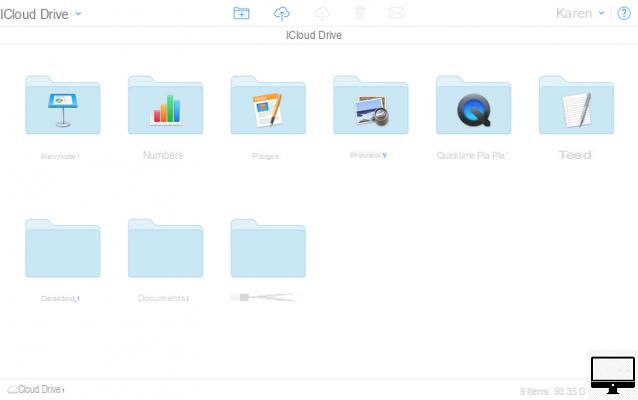
- Preço indicado:
Um dos melhores recursos do Sierra é sincronizar sua área de trabalho com o iCloud Drive. Você acessará qualquer arquivo ou pasta de qualquer um dos seus dispositivos.
O único limite fixo é o espaço de armazenamento, se você pagar mais do que os 5 GB padrão, esse recurso será útil.
Para compartilhar seus documentos, acesse Preferências do Sistema em seguida iCloud. Ao lado da seção iCloud unidade clique Opções e selecione Pastas e documentos do Office para compartilhar esses arquivos.
Para recuperar seus arquivos, basta acessar iCloud.com, fazer login e abrir a pasta iCloud unidade.
17Usar QuickType
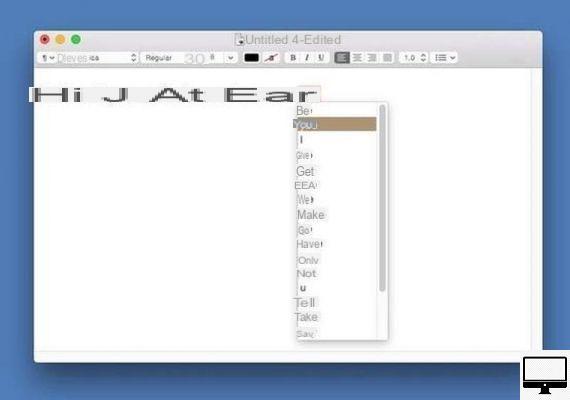
- Preço indicado:
Quando você digita uma mensagem no seu iPhone, ele sugere palavras para adicionar. No Mac, essa digitação preditiva é possível graças à função QuickType.
Se você usa o TextEdit ou o Notes, para exibir as sugestões, digite sua palavra, insira um espaço e pressione as teclas simultaneamente outro + Esc.
18Organize suas pastas com o sistema de tags
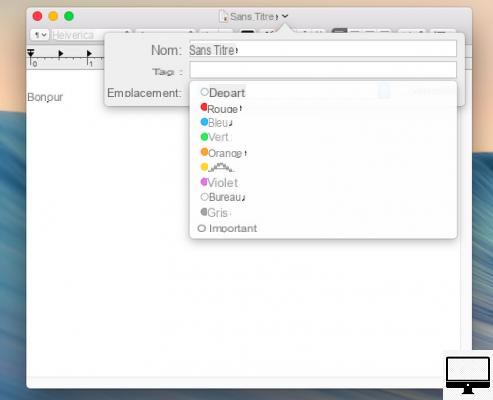
- Preço indicado:
Para organizar seu Mac, sugerimos usar Tags. Estas etiquetas codificadas por cores permitem diferenciar os seus documentos e, assim, facilitar a sua classificação. Esta dica vai lhe poupar um tempo valioso.
Para marcar um arquivo aberto, clique na pequena seta ao lado do título do documento e no campo Tags, insira sua nova tag ou escolha entre as opções pré-gravadas.
19Verifique a intensidade do sinal e a bateria do seu hotspot do iPhone
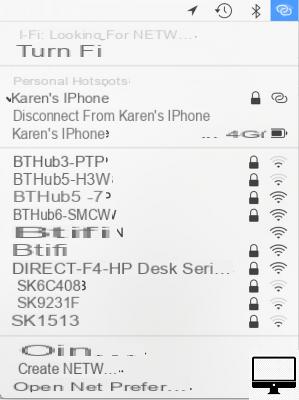
- Preço indicado:
Não consegue acessar uma rede através do seu Mac? Não se preocupe, compartilhar sua conexão com o iPhone pode resolver esse problema.
No seu iOS, acesse Dados de celular então ative Compartilhamento de conexão.
Agora clique no ícone WiFi na barra de menu do seu Mac, encontre seu iPhone e digite a senha exibida nele.
Uma vez conectado, você pode ver a qualidade do sinal e o status da bateria do seu iPhone.
20Assista a um vídeo com o recurso Picture in Picture
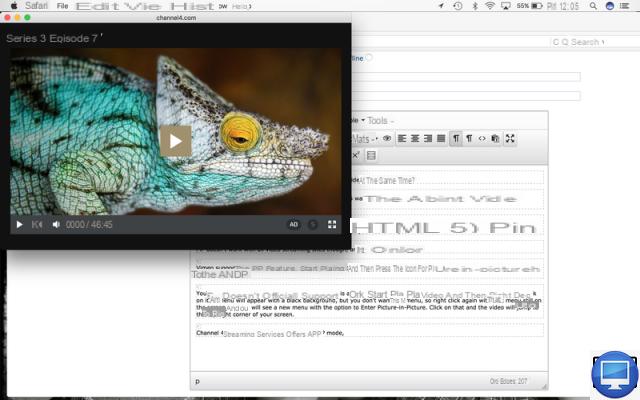
- Preço indicado:
Faça o seu negócio na internet enquanto fica de olho no seu vídeo em uma pequena janela flutuante graças à funcionalidade Imagem na imagem.
Observe que, para aproveitar isso, o site em que você assiste seus vídeos deve ter o protocolo HTML5, como é o caso do YouTube e do Vimeo.
Na barra de controle de reprodução do seu vídeo do YouTube, clique no botãoícone de duas telas sobrepostas com uma seta dentro.
21Encontre suas fotos usando palavras-chave
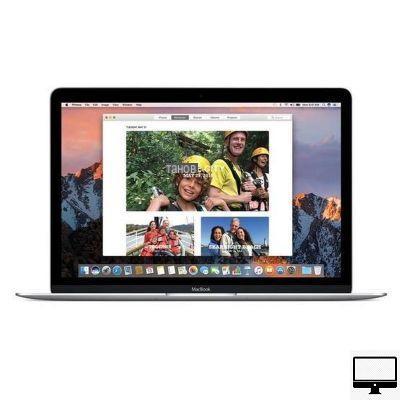
- Preço indicado:
Você pode não saber, mas o aplicativo Fotos verifica suas imagens e detecta mais de 4 objetos, além de sete expressões faciais diferentes. Ele também adiciona categorias às suas fotos usando seus metadados.
Assim, ao pesquisar por “bolo de aniversário”, por exemplo, o Fotos consegue encontrar para você a foto do referido bolo.
22Desbloqueie o Mac com o Apple Watch

- Preço indicado:
Você sabia que seu Mac pode abrir sua sessão instantaneamente graças à presença do seu Apple Watch?
Para configurar esse desbloqueio automático, verifique se o smartwatch está executando o watchOS 3 ou posterior e se o Mac está executando o macOS Sierra ou posterior.
Além disso, seus dispositivos devem estar conectados ao iCloud com o mesmo ID.
Em seguida, verifique se o seu Bluetoothseu WiFi e seu identificação de dois fatores são ativados e que o compartilhamento de conexão et tela estão desativados.
Uma vez que suas verificações são feitas, vá para o menu Maçã e vai para Preferências do SistemaClique em Segurança e confidencialidade, então na guia geral.
23Otimize seu espaço de armazenamento
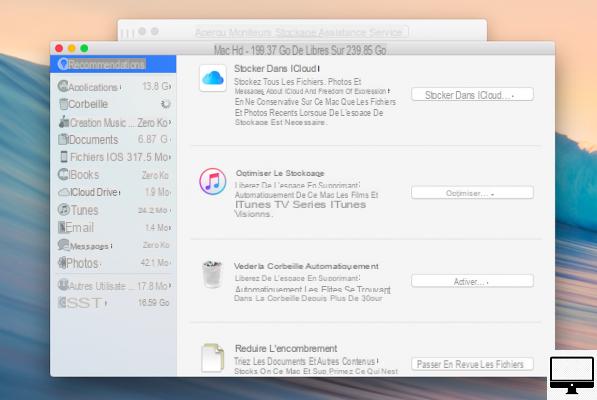
- Preço indicado:
Ficando sem espaço no seu Mac? Felizmente, existem soluções para liberar rapidamente alguns no macOS Sierra.
Primeiro, clique no ícone Maçã em seguida Sobre. Então vá para Armazenamento ; para exibir as recomendações, clique no botão gerir.
Agora, cabe a você escolher qual método de recomendação usar, ou seja, Armazenar no iCloud, Otimize o armazenamento, Esvazie o lixo automaticamente ou Reduzir a desordem.
24Otimize sua bateria
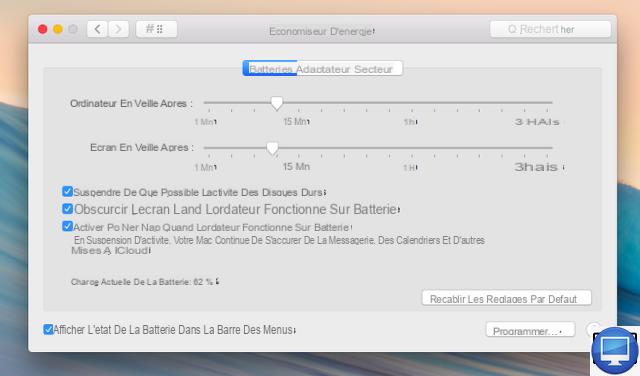
- Preço indicado:
Às vezes, é necessário otimizar o consumo de energia para aumentar a vida útil da bateria do Mac.
Para isso, no menu Maçãvá em frente Preferências do Sistema então selecione a opção Economizador de energia.
Você pode escolher entre Suspenda a atividade do disco rígido o mais rápido possível ou Escureça um pouco a tela quando o computador estiver funcionando com bateria.
25Instalar o turno da noite
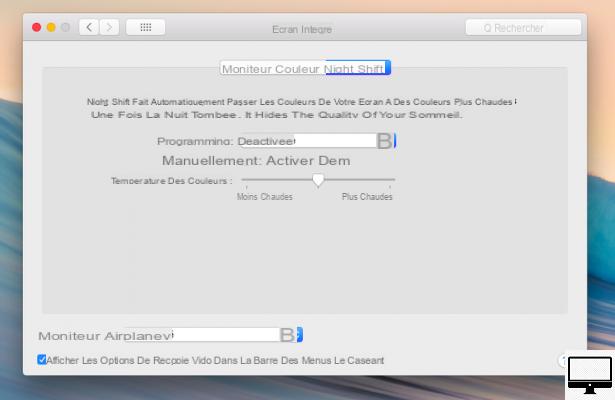
- Preço indicado:
A função Night Shift permite diminuir o brilho da tela para o conforto de seus olhos após o anoitecer.
Para configurá-lo, acesse o Maçã depois Preferências do Sistema e clique Moniteurs. Então na aba turno da noite e programar um intervalo de tempo personalizado ou automático.
26Navegação privada no Safari
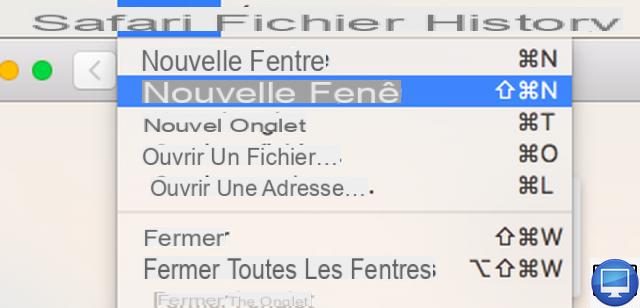
- Preço indicado:
Para mais privacidade durante suas atividades no Safari, recomendamos que você abra uma janela de navegação privada.
Para fazer isso, vá para Safári, Arquivo em seguida, clique Nova janela privada. Agora, todas as novas guias que você abrir nesta janela serão privadas.
27Assine documentos com seu trackpad
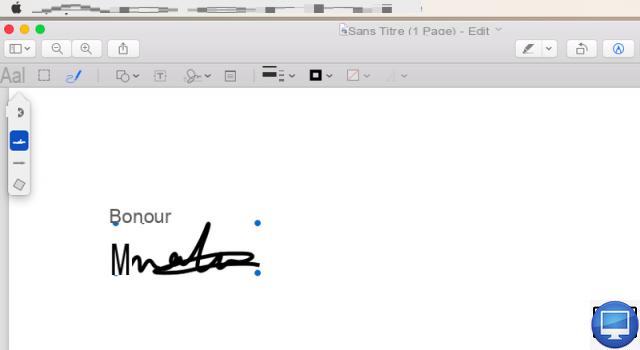
- Preço indicado:
Se você possui um MacBook ou adicionou um trackpad ao seu iMac, confira este truque para assinar arquivos PDF via Visão geral.
Para fazer isso, abra seu PDF e clique no botãoícone da caixa de ferramentas de marcação (uma ponta de lápis em um círculo) no canto superior direito. Em seguida, clique noícone de assinatura abaixo (uma espécie de rabiscos).
Quando terminar, clique na sua assinatura para selecioná-la e arraste-a para o lugar certo no seu documento.
28Visualize seus arquivos com o painel de visualização
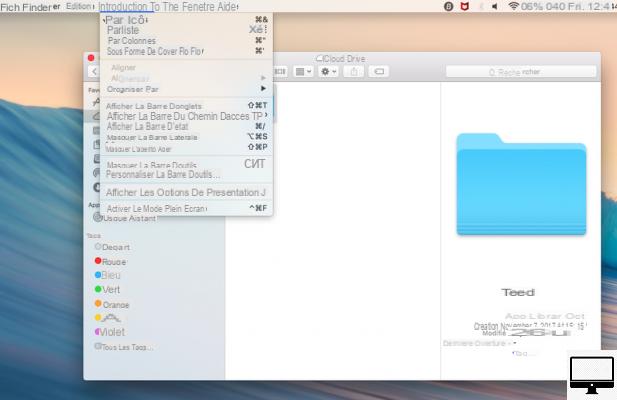
- Preço indicado:
O Finder sempre ofereceu um painel de visualização como parte do modo de exibição Colunas.
O que você talvez não saiba é que essa visualização rápida também pode ser ativada em qualquer modo de visualização: ícone, lista ou galeria.
Para ativar rapidamente esta janela de visualização, pressione simultaneamente os controles Posso, Cmd et P.